Itester系列之 HGU_ONU PON效能測試指導
TeleAPP----1對4跑流(1GE+3FE)
測試指導內容包含:
1.環境拓撲 2
2. ONU WAN 介面配置 2
3.建立與測試儀的連線 3
3.1 新增機箱 3
3.2 連線機箱 3
4 預約埠 5
5 配置埠 6
5.1 新增流 6
5.2 上行流配置 8
5.3 下行埠配置 10
5.4 下行流的配置 12
6. 測試引數配置 13
7.吞吐量測試 15
1.環境拓撲
如下圖:
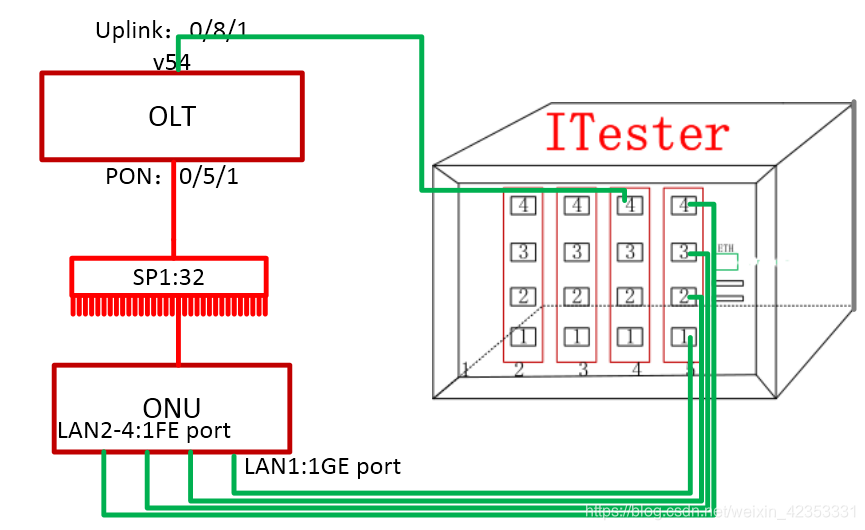
2. ONU WAN 介面配置(必須包含一條橋接+透傳的WAN連線)

3.建立與測試儀的連線
3.1 新增機箱
選擇機箱—》點選“機箱管理”,會彈出資源管理視窗 進行配置。
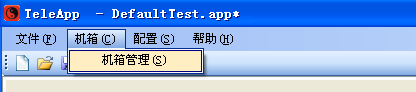
點選圖中
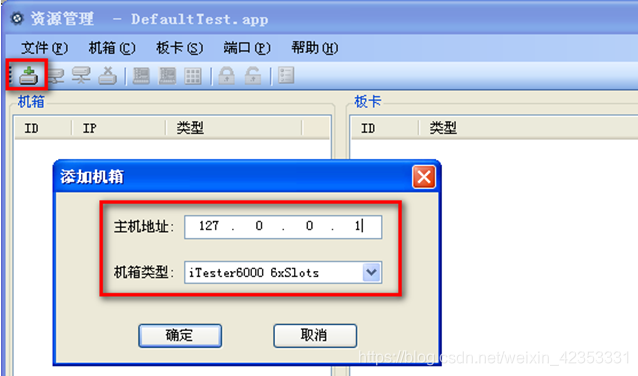
3.2 連線機箱
選中機箱----》滑鼠右擊選擇連線機箱,連線成功後機箱圖示顏色由紅色(未連線)
 變為 綠色(已連線)
變為 綠色(已連線) 
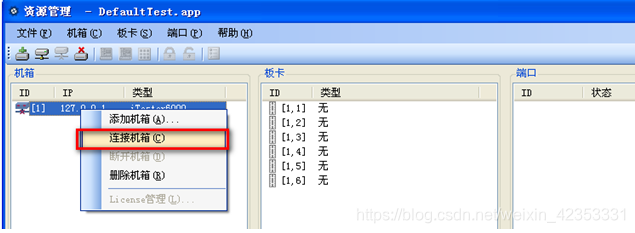
機箱連線成功後,右側 埠顯示框會顯示該測試儀所有的埠,如下圖所示:
根據環境拓撲圖連線,我們選擇的測試儀上的埠是1/4/4,1/5/1—4這5個埠;

4 預約埠
滑鼠選擇未預約的埠,右擊選擇“預約埠”,預約成功後端口圖示顏色會有灰色  變 綠色
變 綠色  。
。
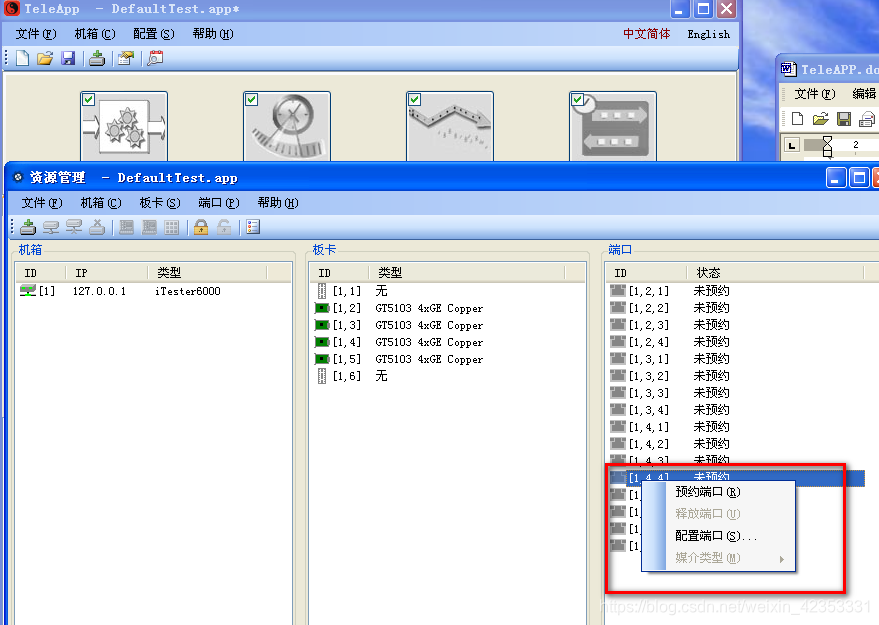
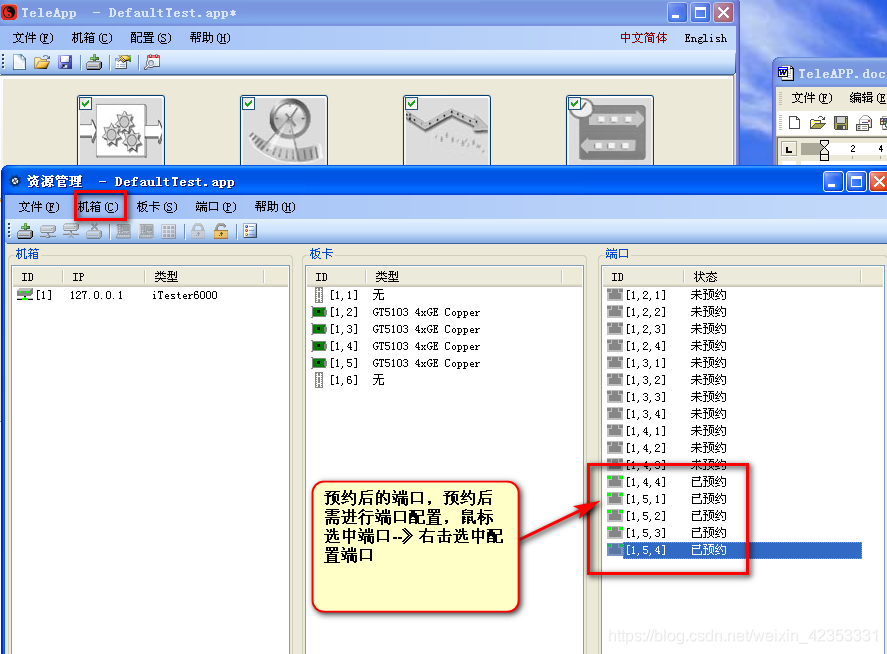
5 配置埠
選擇埠,滑鼠右擊選擇“配置埠”會進入埠配置視窗;
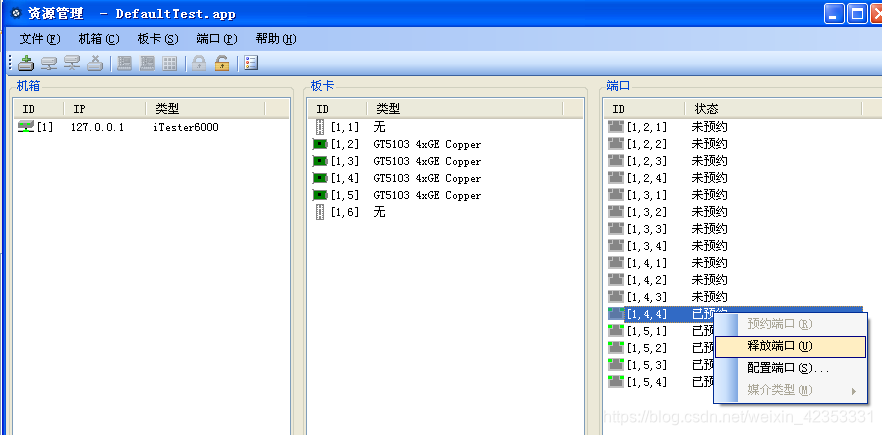
5.1 新增流
上行連線的埠新增4條流,主要目的是和4個LAN埠上的流相對應;
滑鼠選擇埠名稱,右擊選擇“新增流”,會彈出新增流的視窗
基本配置:選擇速率40%即400M,由於埠自適應識別為1000M埠;
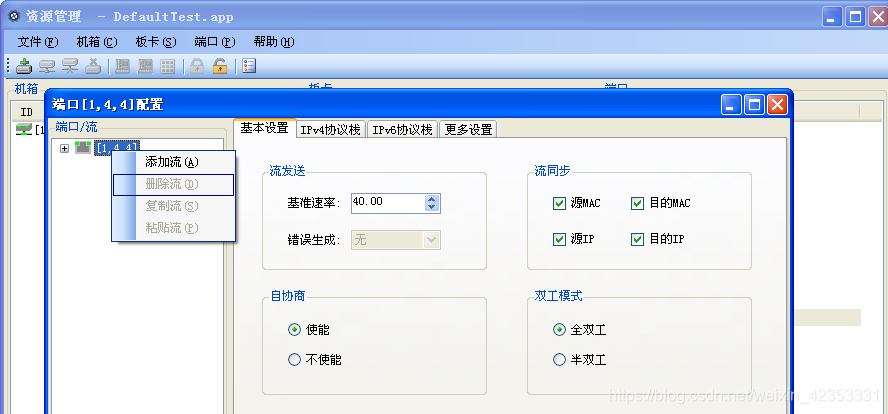
流數:輸入3,即三條流,加速該埠預設有一條流共4條流
幀型別:選擇UDP
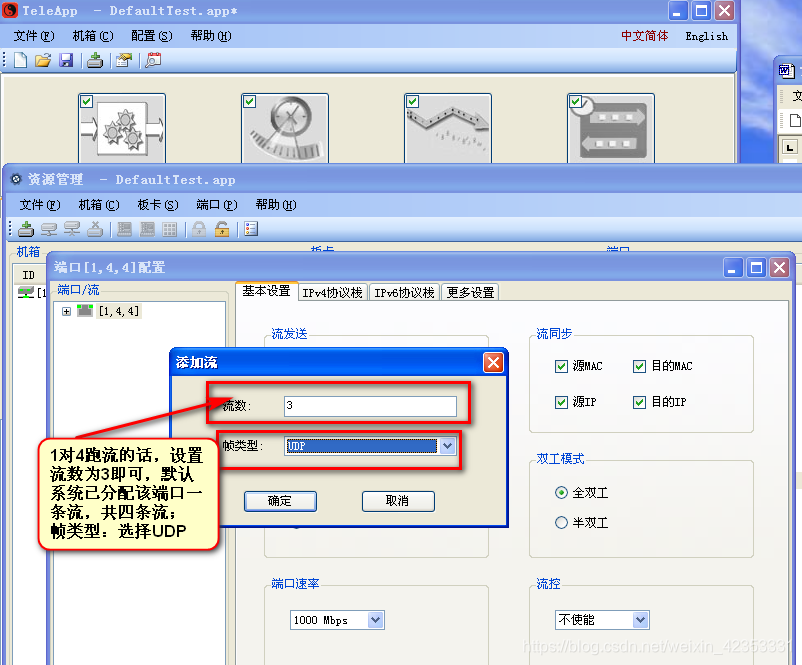
5.2 上行流配置
基本設定:每條流的幀型別都選擇 UDP;
Ethernet設定:設定目的MAC和源MAC
目的MAC:指對應LAN1—LAN4埠 流的MAC
源MAC:指對應上行埠流的MAC
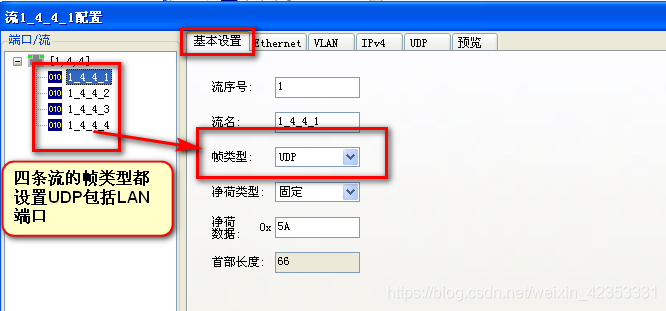
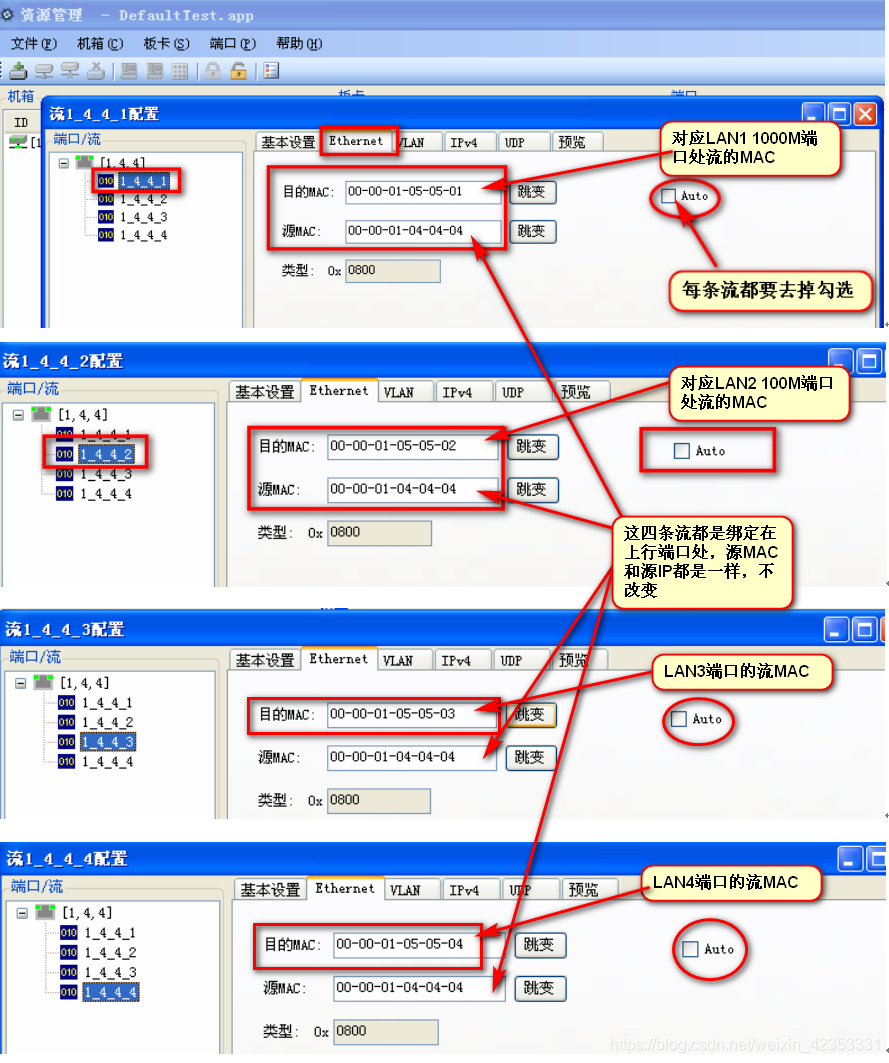
上行埠四條流的vlan設定,如下圖:
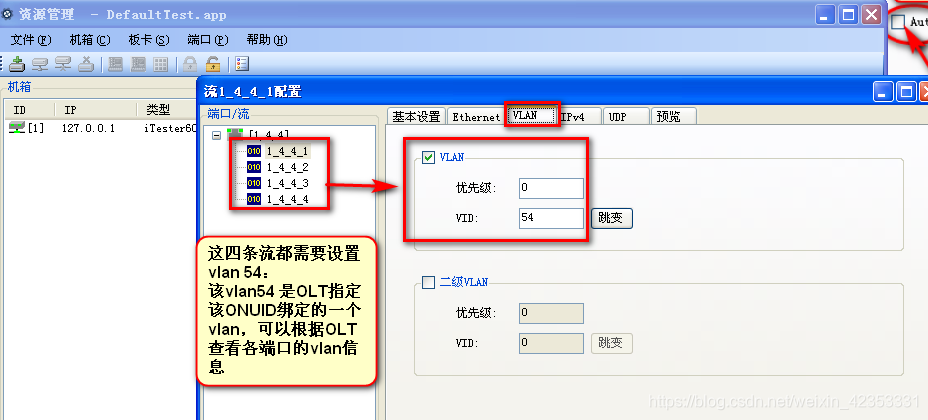
四條流IPv4 配置,如下圖所示:

5.3 下行埠配置
下行埠配置:
- 注意流傳送速率的選擇和埠自動識別的速率;
有的埠是1000M埠,有的是100M埠;若跑1對4:,上行總共就1000M,下行四個埠加起來共1300M;需要適當分配每條流的流速:由於受OLT DBA的影響,最大配置頻寬900M:因此下行1000M埠分配600M,其餘3個100M埠各100M,跑流時長10min。
2.IPv4協議棧配置:
主要配置埠源MAC和埠目的MAC,一般流配置配好了這塊可以不需要配置會自動生成對應的MAC資訊。
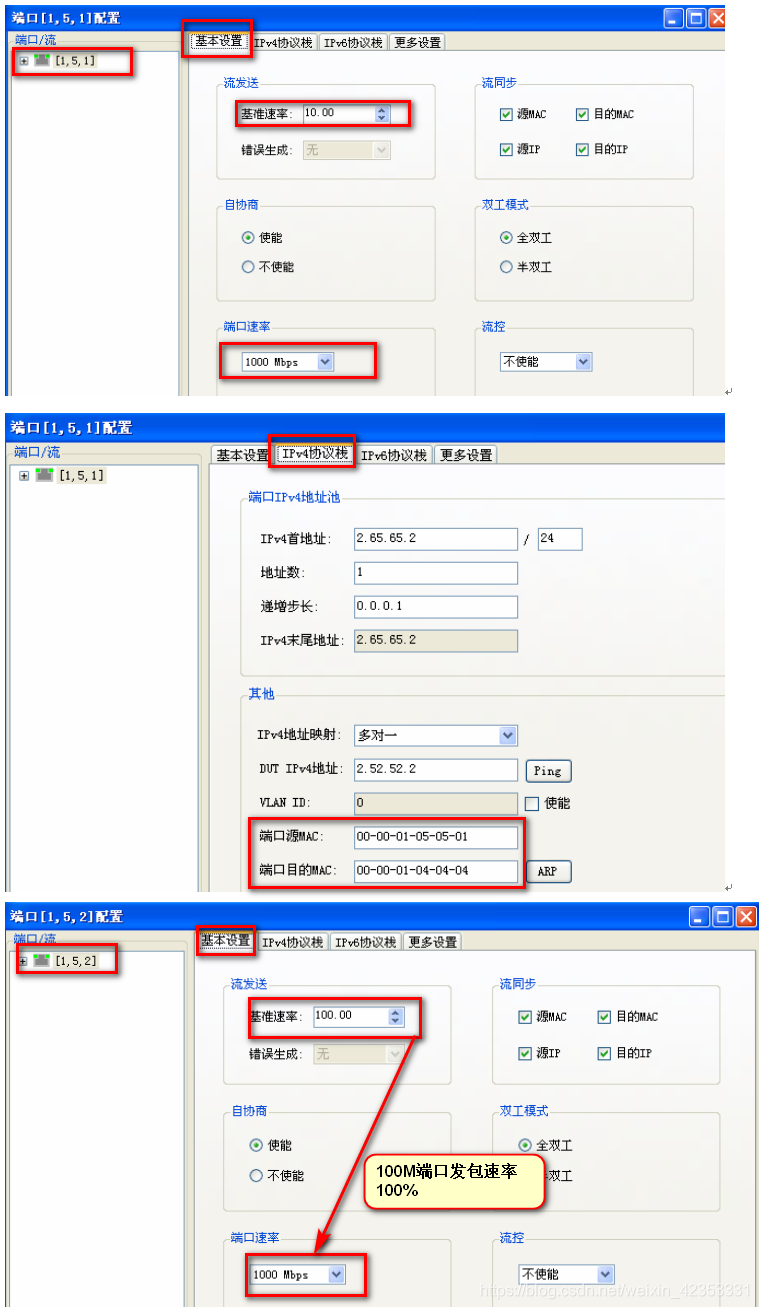
5.4 下行流的配置
基本設定:每個埠下的流配置的幀型別:選擇UDP;
Ethernet設定:去勾選Auto,目的MAC都設定為上行流的源MAC;
VLAN設定:由於ONU PON介面是bridge+internet+vlan透傳方式接入;且ONU_ID 在OLT上對應繫結的線路模版存在使用者vlan的資料流對映關係,因此下行流若要向上跑流必須設定帶相應的使用者vlan才能通。
IPv4設定:設定與上行流對應的目的IP和源IP資訊。
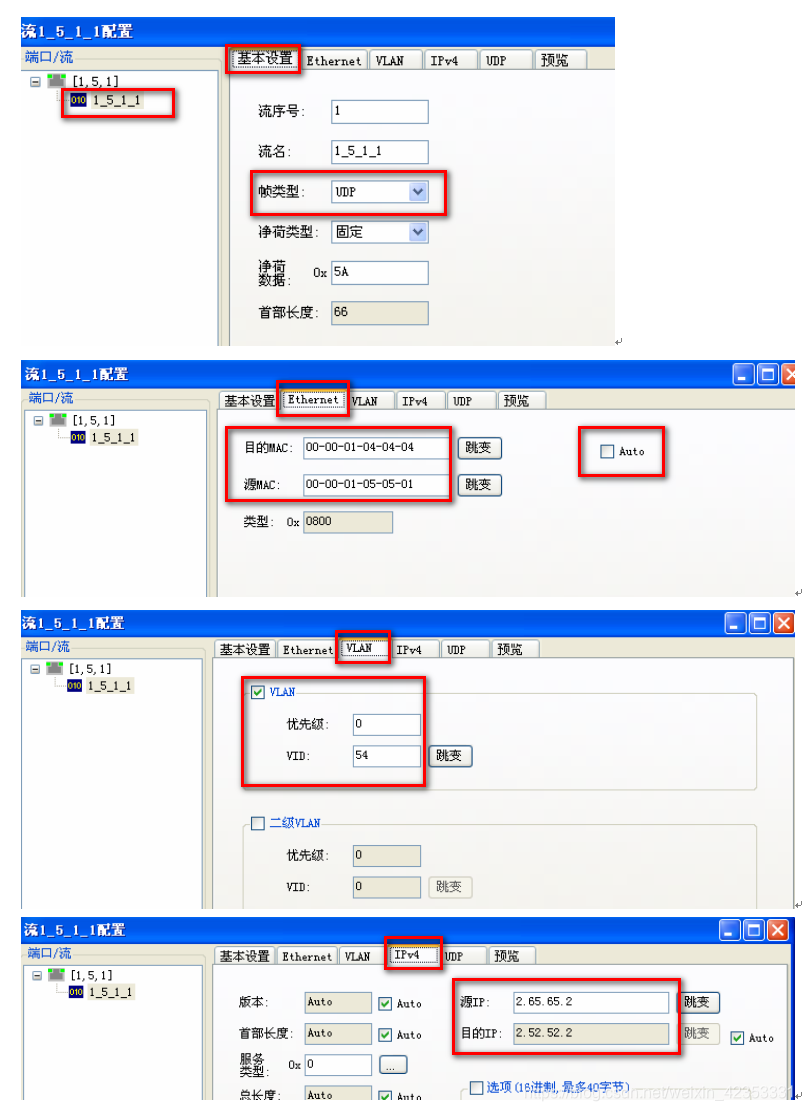
6. 測試引數配置
點選右圖的測試引數配置 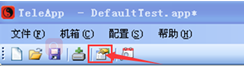
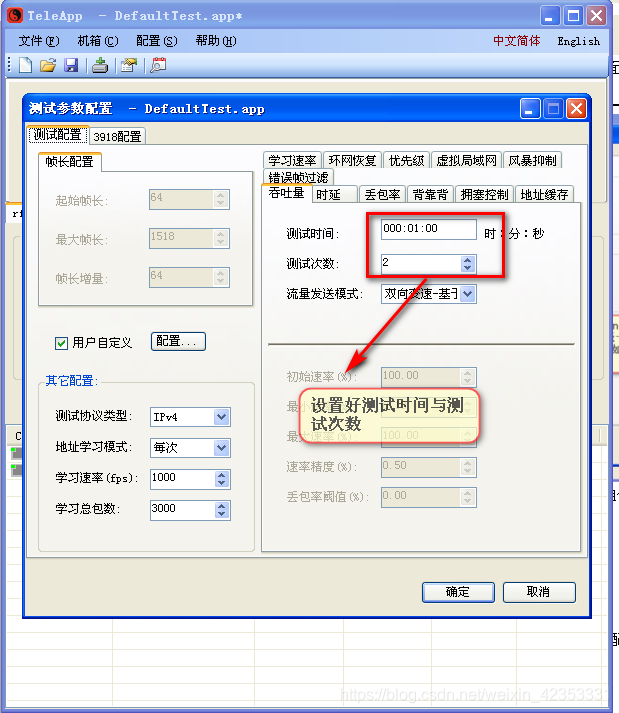
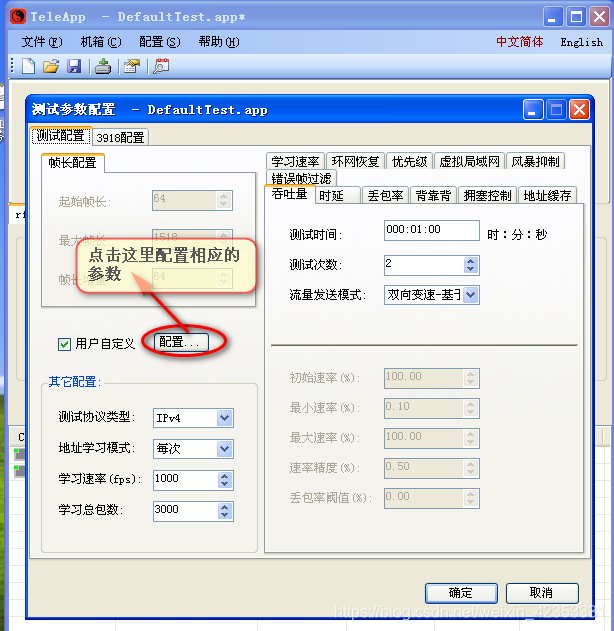
幀長選擇:
帶vlan的幀長選擇:70。。。。。1522
不帶VLAN的幀長選擇:64.。。。。。。1518
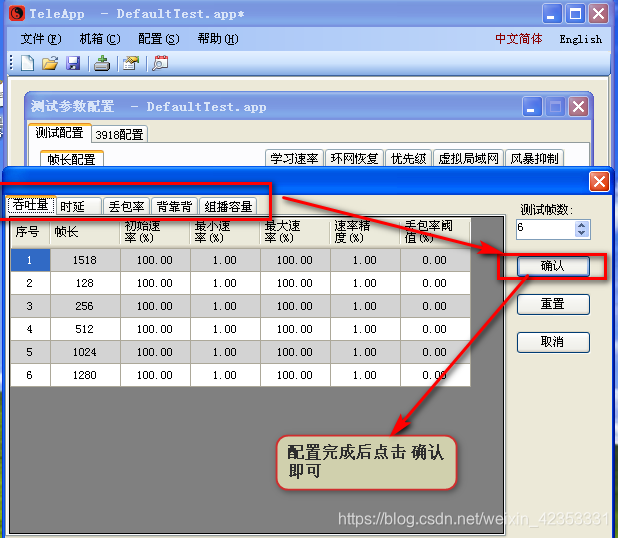
配置好後,點選選擇Throughput 吞吐量測試:
7.吞吐量測試
效能測試包括:吞吐量測試,時延測試、丟包率測試、背靠背測試等;
主要針對吞吐量測試:
返回到TeleAPP主介面,選擇1對多跑流----》設定好相應的埠後點擊“Throught”這一功能測試。
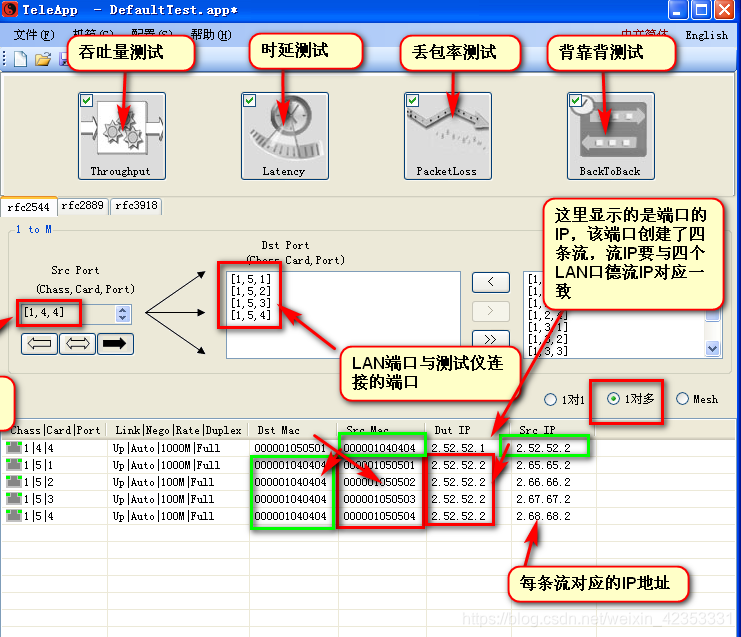
點選測試結果按鈕: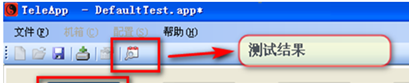
進入測試結果頁面

